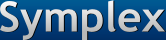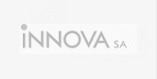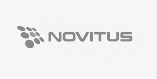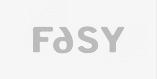Konfiguracja
Przechodzimy w menu do:
Miesiące -> inne urządzenia -> Terminal -> Doładowania telefonów

Wybieramy doładowania Polskie ePłatności (wymagany PinPad z progr. eVoucher) oraz magazyny i grupy towarów, które będą wywoływać opcję doładowań telefonicznych.
Po naciśnięciu klawisza F7 Parametry może się najpierw wyświetlić okno z ostrzeżeniem:

Jest w nim informacja, że nie został zainstalowany certyfikat do komunikacji z WebSerwisem. Instrukcja instalacji jest tutaj...
Po wybraniu klawisza F7 Parametry pojawia się okno jak poniżej:

Tu wpisujemy Terminal ID zgodnie z tym co dostarczyła nam firma Polskie ePłatności po podpisaniu stosownej umowy.
Bardzo ważne jest również aby pobrać klucz kryptograficzny, dla terminala.
UWAGA: Wcześniej należy ustawić odpowiednio terminal płatniczy w programie (nawet jeśli PinPad nie ma oprogramowania do obsługi sprzedaży bezgotówkowej). Aby to zrobić należy przejść do opcji Miesiące -> Inne urządzenia -> Terminal płatniczy i wybrać odpowiedni terminal Polskie ePłatności (domyślny RS232 lub LAN). Warto również przetestować transmisję.
Klawisz F2 Kody doładowań umożliwia pobranie katalogu doładowań udostępnianych przez Polskie ePłatności i wprowadzenie ich do magazynu. Jednocześnie podczas wprowadzania wybierane są magazyn oraz grupa towarowa. Po dopisaniu pozycji do magazynu odpowiednia grupa i magazyn są ustawiane w opcjach doładowań.
Klawisz F4 Niewydrukowane telekody to opcja serwisowa, gromadząca informacje o telekodach, których nie udało się z jakiegoś powodu wydrukować. Tu znajdziemy wszystkie informacje niezbędne do zareklamowania niewydrukowanego produktu.
Instalacja certyfikatu
Wraz z terminalem Polskie ePłatności powinny dostarczyć nam również plik certyfikatu *.pfx (np. pepclient.pfx).
Należy go zainstalować w systemie każdego komputera, który będzie współpracował z terminalem. Proces instalacji rozpoczynamy dwuklikiem na dostarczonym pliku.


W tym oknie musimy wpisać hasło dostarczone wraz z certyfikatem przez Polskie ePłatności.

W kolejnym oknie widzimy podsumowanie informacji o certfikacie, wybieramy zakończ i powinno nam się pojawić okno:

Użytkowanie
Wchodzimy do opcji Wystaw -> Dokument sprzedaży lub Wystaw -> Dokument sprzedaży i zaczynamy pobierać pozycje. Jeśli program zauważy, że zostało pobrane doładowanie rozpocznie pobieranie informacji o nim ze strony Polskich ePłatności. W razie potrzeby uaktualni dane dotyczące ceny. Po rozpoznaniu i uaktualnieniu towaru ze strony Polskich ePłatności program zakłada na taki towar blokadę edycji. Uniemożliwia to zarówno zmianę ceny towaru, edycję ilości czy nawet możliwość skasowania takiego towaru (w grę wchodzi tylko anulacja dokumentu w całości).
Na dokument sprzedaży wolno pobrać tylko jedno doładowanie - przy próbie pobrania kolejnego dostaniemy stosowny komunikat. Po zakończeniu transakcji i wydruku paragonu na drukarce fiskalnej program jeszcze raz połączy się z serwerem firmy Polskie ePłatności, aby pobrać telekod dla wybranego doładowania, a następnie wydrukuje całość na urządzeniu fiskalnym.